Muunna, muokkaa ja pakkaa videoita/ääniä 1000+ muodossa laadukkaasti.
Kuinka poistaa taustakohina videosta? [Pöytäkone ja mobiili]
Taustaäänet voivat pilata hyvän videon, jos ääntä on mahdoton kuulla. Tällaisissa tapauksissa on erittäin tärkeää poistaa videolta taustamelu, kuten katuautot, ympäristön huminat, ilmastointilaitteet tai tuulettimet jne. Joskus voit kuulla tai huomata nämä äänet vasta, kun aloitat videon editoinnin. Joten luotettava videonmuokkausohjelma on ratkaisevan tärkeä tässä osassa. Eikö sinulla ole mielessäsi sellainen, joka muokkaa videosi ja poistaa taustamelun? Käytä tätä viestiä löytääksesi parhaat sovellukset melunpoistotyökaluiksi työpöydälle ja mobiililaitteille.
Opasluettelo
Osa 1: Taustakohinan poistaminen videoista Windowsissa/Macissa Osa 2: 3 parasta sovellusta taustamelun poistamiseen Android-/iPhone-videoista Osa 3: Usein kysyttyä taustamelun poistamisesta videoistaOsa 1: Taustakohinan poistaminen videoista Windowsissa/Macissa
Aloitetaan ensin parhaasta tavasta poistaa taustamelu työpöydällä olevista videoista. Useat ohjelmat voivat nykyään auttaa sinua pääsemään eroon tästä ongelmasta, joista yksi on 4Easysoft Total Video Converter. Sen yli 15 työkalupakin lisäksi se tarjoaa videoiden muokkaamiseen, se tukee suodattimien, teemojen, siirtymien ja taustamusiikin lisäämistä. Taustamusiikin lisääminen voi auttaa sinua poistamaan taustaäänet videostasi. Tai jos haluat nauttia ja keskittyä kauniiseen kuvaamaasi kohtaukseen, mutta kuulla ympäristön huminat, harkitse äänen mykistämistä vaikuttamatta videon laatuun tällä ohjelmalla. Tässä on yksityiskohtaiset vaiheet taustamelun poistamiseksi videoista.

Voit lisätä videoihisi uuden ääniraidan taustamelun poistamiseksi.
Äänenvoimakkuutta voidaan säätää sekä lisätä häivytys- ja lopputehosteita.
Mitä tulee videoon, voit poistaa likaa muistuttavan melun tehdäksesi siitä puhtaamman, kuten äänen.
Siinä on Volume Booster, jos et kuule ääntä tai musiikkitiedostoa.
100% suojattu
100% suojattu
Vaihe 1Ilmainen lataus the 4Easysoft Total Video Converter. Suorita asennusprosessi ja käynnistä se. Valitse Muunnin muiden välilehtien joukosta yllä olevasta valikosta
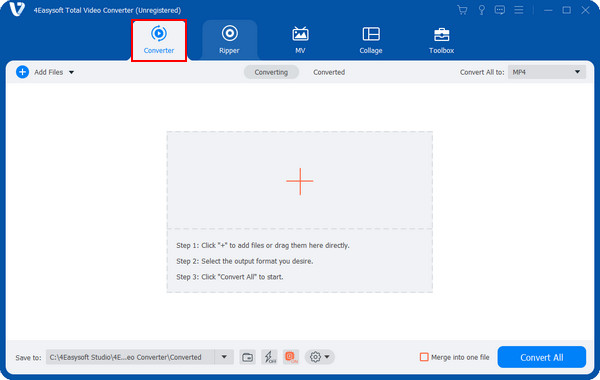
Vaihe 2Lisää tiedostosi napsauttamalla Lisää tiedostoja painiketta tai raahaa ja pudota se. Kun olet lisännyt tiedoston, siirry Muokkaa-painikkeeseen painamalla a Starwand -kuvaketta avataksesi muokkausikkunan.
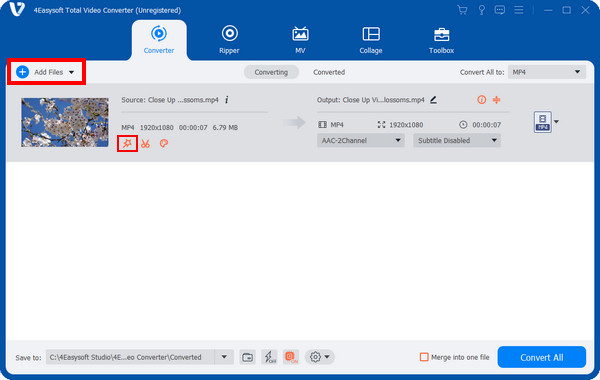
Vaihe 3Siirry sen jälkeen osoitteeseen Audio -välilehti, jossa voit mykistää alkuperäisen äänen poistaaksesi taustamelun videoista vetämällä liukusäätimiä ja lisää mitä tahansa taustamusiikkia haluamallasi tavalla.

Vaihe 4Kun olet tehnyt muokkauksen, voit valita muodon haluamallasi tarkkuudella Muunna kaikki valikkoluetteloon. Lopuksi lyö Muunna kaikki päänäytön oikeassa alakulmassa.

Osa 2: 3 parasta sovellusta taustamelun poistamiseen Android-/iPhone-videoista
Tiettyään parhaan tavan poistaa taustamelu videosta ohjelman avulla, jotkut ihmiset haluavat muokata videoita mobiililaitteilla. Onneksi Androidille ja iPhonelle on olemassa sovelluksia taustamelun poistamiseen! Siirrytään kolmeen parhaaseen melunpoistosovellukseen.
1. iMovie
iPhone-käyttäjien ei tarvitse käydä läpi monia sovelluksia taustamelun poistamiseksi videosta. Apple tarjoaa iMovie iOS-laitteille, kuten iPhoneille ja iPadille, jotta voit muokata videoita helposti ilman, että vaadit muokkaustaitoja ammattimaisen näköisten videoiden luomiseen. Tällä iOS- ja Mac-laitteille tarkoitetulla sovelluksella on ystävällinen pääkäyttöliittymä, jonka avulla kaikkien on helppo rajata leikkaus, siinä on muutama sisäänrakennettu äänisuodatin ja taustamelun poistotyökalu.
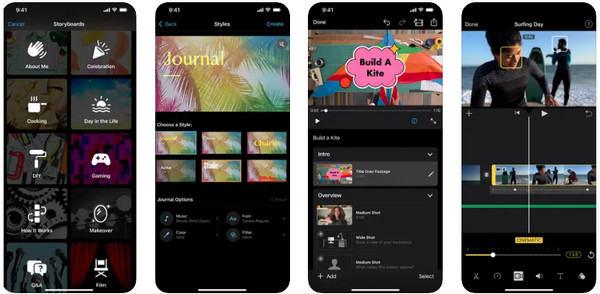
Vaihe 1Käytössä iMovie sovellus, siirry kohtaan Tehosteet -välilehti ja valitse sitten Äänisuodattimet
Vaihe 2Napsauta sieltä Kohinanvaimennus ja vedä sitten ääni liukusäädin oikealle vähentääksesi taustamelua.
2. Heippa Noise
Älykäs taustamelun poistotyökalu puhtaaseen videoääneen on ByeNoise. Se on helppokäyttöinen ja tunnistaa turvallisesti kaikki taustamelut ääni- ja videotiedostoista tekoälyalgoritmien avulla. Sinun tarvitsee vain lisätä videotiedostosi ja valita sitten haluamasi äänipuhdistuksen määrä. Lisäksi sinun ei tarvitse huolehtia yhteensopimattomista ongelmista, koska sovellus tukee useimpia videotiedostomuotoja.
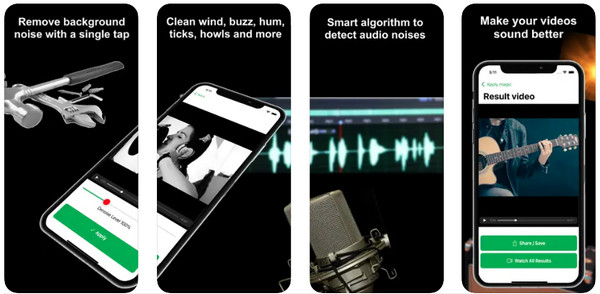
Vaihe 1Avata Heippa Melu laitteellesi ja lataa sitten video, josta haluat poistaa taustamelun.
Vaihe 2Sinun on välittömästi valittava äänellesi haluamasi puhdistus. Sitten voit pelata sitä ennen tallentamista.
3. Filmr
Tunnetaan myös nimellä InVideo Filmr, nopea ja ystävällinen videonmuokkaussovellus, joka voi auttaa poistamaan taustamelun videosta. Taustamelun poistamisen lisäksi se pystyy trimmaamaan, säätämään videon nopeutta ja antamaan sinulle täydellisen vapauden hallita ääntäsi. Lisäksi ilman ärsyttäviä vesileimoja voit tallentaa työsi suoraan kameran rullalle tai jopa ladata sen verkkoon ilman laadun heikkenemistä.
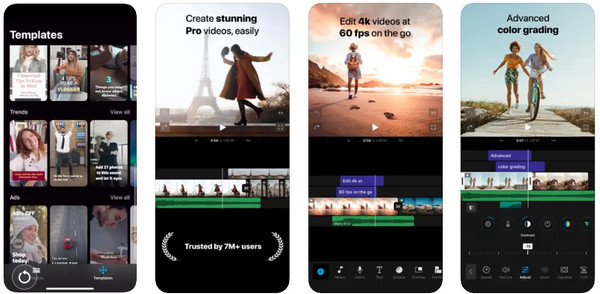
Vaihe 1Suuntaa kohti Filmr-sovellus laitteellasi. Napauta sitten Kameran rulla videoiden lataamiseen.
Vaihe 2Valitse Äänenvoimakkuus vaihtoehto; vedä ääni liukusäädin vasemmalle mykistääksesi äänen myöhemmin. Lopuksi voit napauttaa Viedä -painiketta.
Osa 3: Usein kysyttyä taustamelun poistamisesta videoista
-
Voiko Audacity poistaa taustamelun videoista?
Audacity on erinomainen työkalu taustamelun poistamiseen videoäänestä. Se ei kuitenkaan ole niin yksinkertaista, koska sinun on poistettava ääni videosta ennen taustamelun poistamista. Sen jälkeen sinun on synkronoitava puhdistettu ääni videoon.
-
Voinko poistaa taustamelun online-videoista?
Sovelluksen lataamisen lisäksi nykyään on olemassa monia ilmaisia online-videonmuokkausohjelmia, jotka voivat auttaa pääsemään eroon taustameluista. Esimerkiksi Kapwing, VEED, Media, io. ja niin edelleen.
-
Poistaako Filmora taustamelun ilmaiseksi?
Filmora vähentää erinomaisesti taustamelua. Se auttaa poistamaan videostasi tarpeetonta kohinaa sen Audio Denoise -toiminnolla, jossa on liukusäädin. Tämän työkalun mukana tulee Heikko-, Keski- ja Vahva-asetukset vähennystasolle. Hyvä asia on, että voit käyttää sitä ilmaiseksi Äänenmuokkauspaneelissa, mutta ole valmis vesileimaan, kun se viedään myöhemmin.
-
Kuinka käyttää iMovie-ohjelmaa Macissa taustamelun poistamiseen videosta?
Suorita iMovie Macissa ja valitse sitten video, josta haluat poistaa kohinat. Paina esikatselun yläpuolella olevia kohinanvaimennus- ja taajuuskorjainpainikkeita. Napsauta sitten valintaruutua Vähennä taustameluaja valitse sitten käytettävä vähennystaso siirtämällä liukusäädintä. Vaihtoehtoisesti voit valita seuraavista Taajuuskorjain vaihtoehto, kuten Voice Enhance, Music Enhance tai Hum Reduction.
Johtopäätös
Mainittujen sovellusten lisäksi taustamelun poistamiseksi videosta, sinulla voi olla erilaisia tapoja poistaa melua. Mobiilipuhelimesta kiinnostuneille ihmisille on saatavilla monia sovelluksia, jotka auttavat pääsemään eroon taustameluongelmista, ja tässä viestissä käsitellään parhaita. Mutta aloittelijalle ja tekniikan taitavalle 4Easysoft Total Video Converter on sinulle! Haluatko päästä eroon taustameluista nopeasti? Voit vapaasti käyttää ohjelman tehokkaita ominaisuuksia, joihin voit lisätä uusia ääniraitoja tai mykistää tarpeettomia ääniä.
100% suojattu
100% suojattu


